
Contenido
Google Fotos se ha convertido en un servicio imprescindible para muchas personas. Tener nuestras fotos y vídeos almacenados en la nube es seguro y sobre todo muy cómodo. Podemos acceder a ellas desde cualquier dispositivo y sin necesidad de consumir espacio en nuestro móvil u ordenador. Pero como almacenamiento, incluso el de la nube de Google Fotos tiene un límite.
La jugada de Google fue maestra. Ofreció almacenamiento gratuito e ilimitado durante muchos años, haciendo que millones de personas almacenasen ahí sus recuerdos y se engancharan totalmente a esta plataforma. Pero fue en 2021 cuando ese “caramelo trampa” llegó a su fin. Lo almacenado sigue ahí, pero subir nuevas fotos requiere la suscripción a uno de los planes de Google Fotos. Eso ha hecho que muchas personas se vean en la necesidad de liberar espacio.
Los archivos no se almacenan en una “nube” o sistema virtual como mucha gente piensa. La nube son filas de servidores hasta donde alcanza la vista, propiedad de grandes empresas como Google, que nos prestan un “trozo” minúsculo de su espacio de almacenamiento y que nos permite conectarnos a él gracias a Internet. Ese trozo de espacio que contratamos o que “nos regalan” es limitado y por ese motivo es importante liberar espacio de vez en cuando, como ocurre con Google Fotos.
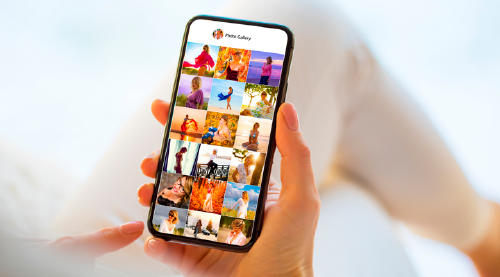
También te puede interesar: Cómo enviar fotos y vídeos sin perder calidad en WhatsApp
La pregunta no es si te vas a quedar o no sin espacio de almacenamiento. La pregunta es “cuándo” ocurrirá. Si tenemos la copia de seguridad automática activada, cada foto que hagamos con nuestro móvil se subirá a Google Fotos y el espacio se irá agotando poco a poco. Las opciones pasan por comprar más almacenamiento o liberar espacio con las opciones que ofrece la plataforma.
La primera opción es fácil, ya que solo hay que pagar para solucionar (al menos de manera temporal) el problema. Pero lo que perseguimos es poder liberar espacio sin gastar más y usando las opciones que Google Fotos ofrece. Lo primero que tenemos que hacer es entrar en este enlace.
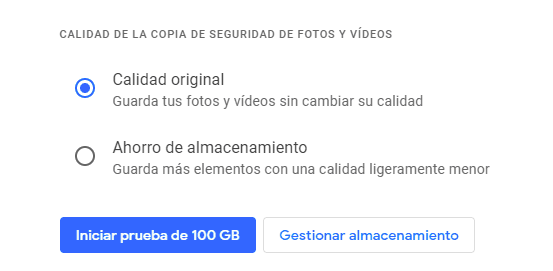
La primera opción que nos aparece ya nos va a permitir liberar mucho espacio de almacenamiento. Se trata de seleccionar la opción “Ahorro de almacenamiento”. De esta forma, Google comprimirá ligeramente nuestras fotos, sin que apreciemos prácticamente pérdida pero liberando una gran cantidad de espacio. Al seleccionar esta opción, Google realizará un proceso que llevará más o menos tiempo dependiendo del número de fotos y vídeos que tengamos almacenados.
En la parte inferior de esta opción veremos “Gestionar almacenamiento”. Es ahí donde podremos entrar a realizar una limpieza profunda de imágenes. El algoritmo de Google Fotos podrá detectar automáticamente elementos entre nuestras fotos y vídeos que son susceptibles de ser eliminados. Entre ellos e encuentran
Una vez hemos pasado por cada una de esas categorías, seguramente habremos liberado bastante espacio de almacenamiento en Google Fotos. Hay que dejar claro que la última decisión la tenemos nosotros y que la plataforma no borrará ninguna imagen sin nuestro “OK” final.
Recordemos que el almacenamiento de Google Fotos es compartido con el resto de aplicaciones del sistema como Gmail y Drive. Por ese motivo, podemos eliminar espacio en alguna de estas plataformas para tener más espacio en Fotos. En la parte inferior veremos la opción “Limpiar Gmail y Drive”. Es decir, que nos ofrecerá sugerencias para borrar adjuntos y elementos de gran tamaño.
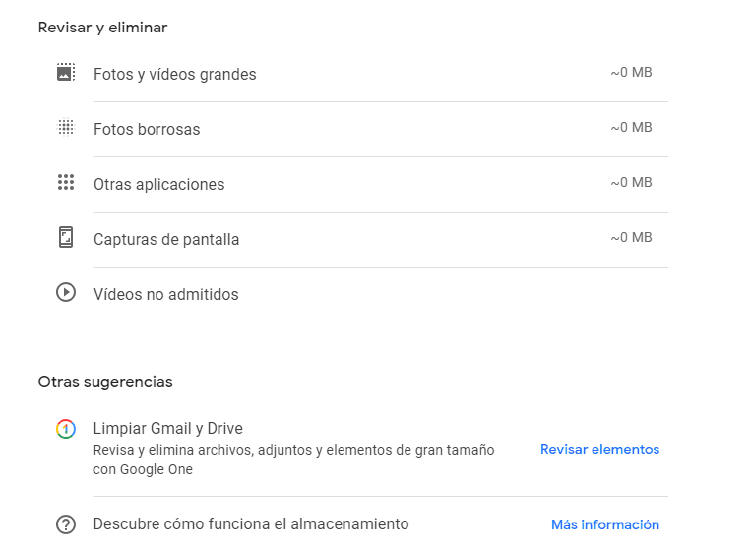
Desde Llamaya, esperamos haberte ayudado una vez más. Como verás Google Fotos ofrece varias opciones para liberar almacenamiento. Puede que te lleve un rato borrar todos los elementos que no necesitas, pero puede que merezca la pena para no tener que contratar más almacenamiento adicional.
